Annuncio pubblicitario
GIF ed emoji sono la linfa vitale di ogni thread di chat di gruppo. Grazie alla tastiera emoji integrata nel tuo iPhone, gli emoji sono facili da usare. Ma questo non è il caso delle GIF.
Ogni app di messaggistica ha il proprio strumento GIF, ma funzionano in modo indipendente e funzionano in modo diverso. Se stai cercando un approccio più coerente alle GIF, dovrai utilizzare un'app di terze parti.
Per fortuna, queste sette app per iPhone ti consentono di tenere a portata di mano una raccolta unificata delle tue GIF preferite (anche quelle che hai realizzato).
1. Condividi rapidamente GIF con Gboard


Se tutto ciò che vuoi fare è condividere una rapida GIF di Owen Wilson che dice "wow" o un gatto che scuote la testa, non hai bisogno di altro oltre all'app Gboard. Suo probabilmente la migliore app per tastiera per iPhone Google ha mai creato la migliore tastiera per iPhone? Scopri GboardGoogle ha recentemente lanciato una nuova tastiera per iPhone chiamata Gboard, ed è attualmente disponibile esclusivamente su iOS. Probabilmente è anche la migliore tastiera mobile che tu abbia mai usato. Leggi di più .
Davvero, Gboard è una delle utility essenziali che tutti dovrebbero installare. Viene fornito con ricerca Google integrata, digitazione gestuale, suggerimenti emoji, adesivi e ricerca GIF.
Dopo aver abilitato l'app Gboard da Impostazioni> Generali> Tastiere, toccare e tenere premuto il Globo icona e passa a Gboard.
Seleziona lo strumento di ricerca GIF, quindi cerca una GIF o scegline una in base alla categoria. Tocca la GIF per copiarla.
Quindi, toccare e tenere premuto sulla finestra di messaggio, selezionare Incollae l'anteprima GIF verrà visualizzata nell'app pertinente. È quindi possibile premere il tasto Spedire per pubblicare la GIF nella discussione.
Scarica: Gboard (Gratuito)
2. GIF didascalia con tastiera GIF



La bellezza della tastiera GIF sta proprio in quanto puoi fare dalla vista della tastiera.
Dopo aver effettuato l'accesso all'app e abilitato la nuova tastiera, puoi sfogliare le categorie o cercare qualsiasi GIF. Utilizzare il Cuore per aggiungere una GIF ai tuoi preferiti. Puoi persino creare pacchetti e aggiungere nuovi GIF dalla vista tastiera.
Tocca sulla tastiera profilo per accedere a tutti i tuoi preferiti e pacchetti.
La parte migliore di GIF Keyboard è il suo strumento di didascalia. Seleziona una GIF, tocca il Didascalia pulsante e digitare un messaggio. Verrà visualizzato nella parte inferiore della GIF. Questo è un ottimo modo per trollare i tuoi amici e aggiungere un pugno in più a una GIF già esilarante.
Scarica: Tastiera GIF (Gratuito)
3. Costruisci la tua libreria GIF con Giphy



Giphy, come forse saprai, è la spina dorsale della comunità GIF. Le ricerche GIF in app come Instagram o WhatsApp provengono tutte dalla stessa fonte: Giphy.
Questo è ciò che rende l'app Giphy un must per ogni GIF-head. Puoi utilizzare l'app per visualizzare GIF di tendenza, esplorare categorie e condividere rapidamente GIF con un'app di chat.
A differenza di quanto sopra, l'app di Giphy non offre una tastiera. Apri l'app Giphy e inizia creando un account. In questo modo, i tuoi preferiti verranno visualizzati su tutti i tuoi dispositivi (e sul sito Web).
Tocca il Esplorare icona per vedere le ultime categorie. Utilizzare il Ricerca icona se vuoi cercare una GIF specifica, dove Giphy brilla davvero.
Supponi di voler condividere la GIF di Terry Crews di Brooklyn Nine-Nine che fa rimbalzare i suoi pettorali. Sto solo cercando Pettorine di Brooklyn Terry fa il trucco.
Dopo aver selezionato la GIF, basta toccarla per copiarla. Passa all'app di chat, incollala e il gioco è fatto. Puoi anche salvare la GIF sul Rullino fotografico (come GIF o anche come Live Photo). Utilizzare il Condividere per copiare il link nella GIF, semplificando la condivisione diretta su Facebook o Twitter.
Quando trovi una GIF che ti piace, tocca il cuore per salvarlo sul tuo Preferiti sezione.
Scarica: Giphy (Gratuito)
4. Crea fantastiche GIF con Giphy Cam


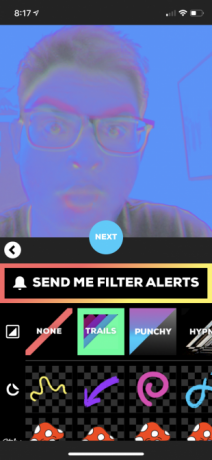
A volte, una GIF di reazione non basta. Qui entra in gioco Giphy Cam. Puoi utilizzare l'app per creare rapidamente una GIF di reazione (cucita insieme e in loop da un paio di foto) oppure puoi girare un video più lungo e convertirlo in GIF.
Puoi finire lì se vuoi. Salva il video, condividilo su WhatsApp ed eseguilo.
In alternativa, puoi entrare nel fantastico mondo dei filtri GIF. Dopo aver creato la GIF, dai un'occhiata alle seguenti opzioni di modifica. Scegli uno dei filtri, quindi aggiungi un adesivo, un effetto e un po 'di testo per rendere la tua GIF groovy o terrificante (a seconda del tuo umore).
Esplora le opzioni quanto vuoi. Ci si diverte molto solo provando i filtri e gli adesivi.
Scarica: Giphy Cam (Gratuito)
5. Possiedi la tua collezione GIF con GIFWrapped



App come Giphy e GIF Keyboard sincronizzano i tuoi preferiti e le raccolte dai loro server. Ciò significa che è necessario creare un account con ciascun servizio.
GIFWrapped è l'app per chi desidera il pieno controllo della propria libreria GIF. L'app gratuita ti consente di cercare GIF (dal database Giphy). Puoi salvare GIF nella tua libreria e sincronizzarle utilizzando il tuo account Dropbox in modo che sia eseguito il backup e disponibile su tutti i tuoi dispositivi.
L'interfaccia di GIFWrapped è strutturata come un'app per iPhone professionale, non comunica davvero la natura sciocca e divertente delle GIF. Ma non lasciare che ti ostacoli; vale la pena usarlo.
Vai a Ricerca scheda per cercare una GIF. Tocca una GIF per selezionarla, quindi scegli il Condividere per aggiungerlo alla tua libreria. Scegli il Copia l'immagine opzione per copiare la GIF e incollarla ovunque.
Scarica: GIFWrapped (Versione premium gratuita disponibile)
6. Converti foto dal vivo in GIF con Motion Stills



Le foto dal vivo sono pura delizia Come acquisire, condividere e modificare le foto in diretta su iPhoneLe Live Photos di Apple rendono le immagini animate da suoni e video. Ecco come padroneggiare l'utilizzo di Live Photos sul tuo iPhone. Leggi di più . Se hai spazio sul tuo iPhone, ti suggerisco di mantenere attiva la funzione.
Se non hai familiarità, con Live Photos il tuo iPhone acquisisce un secondo e mezzo di video prima e dopo aver toccato il pulsante di scatto. Durante la visualizzazione di una foto in diretta, è possibile toccarla in 3D per guardare l'immagine animata.
Spesso, puoi ottenere alcune gemme divertenti o belle da questa funzione. Ma condividere le foto in diretta non è semplice.
Il modo migliore per condividere una foto in diretta con i tuoi amici o familiari è convertirla in GIF. L'app Motion Stills di Google lo rende abbastanza semplice.
Apri l'app e vedrai un elenco di tutte le foto live e le GIF memorizzate sul tuo iPhone. Innanzitutto, scorri verso l'alto e vai a impostazioni per disabilitare la filigrana. Quindi tocca un'anteprima di Live Photo.
Dalla schermata di modifica, è possibile disabilitare la stabilizzazione intelligente, aggiungere testo, disabilitare il loop e disattivare l'audio. Al termine, tocca il Condividere per esportarlo come GIF o video.
Scarica: Motion Stills (Gratuito)
Puoi anche crea GIF con foto a raffica sul tuo iPhone Come creare GIF dalle tue foto a raffica su iPhoneUtilizzando l'app Scorciatoie, puoi scattare foto a raffica sul tuo iPhone e trasformarle in GIF da condividere e salvare. Ecco come. Leggi di più . Dai un'occhiata alla nostra guida su come farlo.
7. Crea una libreria GIF nell'app Foto



Se usi iOS 11 o versioni successive, puoi utilizzare l'app Foto per salvare e condividere GIF. Quando trovi una GIF in un'app o in una chat, salvala semplicemente nell'app Foto.
Quindi apri l'app Foto e vai a Album scheda. Dal Tipi di media sezione, toccare Animato. Tutte le GIF salvate vengono visualizzate lì. Puoi scegliere una GIF, toccare Condividere, quindi condividilo con un'app come WhatsApp o Messaggi come GIF.
Impara la nuova lingua del Web
Le GIF sono il nuovo modo di comunicare. E con queste app, ne avrai tantissime a portata di mano per ogni occasione.
Ma conosci la storia, la cultura e il futuro delle GIF? Nostro guida completa alla cultura delle GIF ti aiuterà a capire. E per di più app che puoi utilizzare per creare GIF animate 6 migliori app GIF per creare, modificare o annotare GIF animateTutti amano una GIF ben fatta. Se vuoi creare o condividere la tua GIF, questi strumenti per il web e il cellulare lo rendono facile. Leggi di più , controlla il nostro elenco aggiuntivo.
Khamosh Pathak è uno scrittore di tecnologia freelance e User Experience Designer. Quando non aiuta le persone a sfruttare al meglio la loro tecnologia attuale, aiuta i clienti a progettare app e siti Web migliori. Nel suo tempo libero, lo troverai a guardare le commedie speciali su Netflix e provare di nuovo a leggere un lungo libro. È @pixeldetective su Twitter.


